Connetti/controlla i computer tramite rete con KontrolPack

Controlla facilmente i computer della tua rete con KontrolPack. Collega e gestisci computer con sistemi operativi diversi senza sforzo.
Hearts of Iron IV è un gioco di strategia ambientato durante la seconda guerra mondiale. Nel gioco, i giocatori prendono il controllo di una nazione durante la guerra e combattono per vincere. Ecco come giocare a Hearts of Iron IV su Linux.

Far funzionare Hearts of Iron IV su Linux
Hearts of Iron IV è un videogioco nativo di Linux. Tuttavia, molti utenti segnalano che la versione nativa non funziona bene come la versione Proton. Di conseguenza, esamineremo come installarlo con Proton.
Per giocare a Hearts of Iron IV su Linux con Proton, dovrai configurare l'app Linux Steam sul tuo computer. Per far funzionare l'app Linux Steam è necessario il terminale. Puoi aprire un terminale premendo Ctrl + Alt + T sulla tastiera o cercando "terminale" nel menu dell'app.
Con la finestra del terminale aperta e pronta per l'uso, l'installazione è pronta per iniziare. Installa l'app Steam sul tuo computer Linux seguendo le istruzioni di installazione riportate di seguito.
Ubuntu
Puoi installare l'ultima app Steam su Ubuntu inserendo il seguente comando apt install .
sudo apt install steam
Debian
Per installare Steam su Debian, usa il comando wget download per ottenere l'ultima versione del pacchetto Steam DEB da Internet.
wget https://steamcdn-a.akamaihd.net/client/installer/steam.deb
Dopo aver scaricato l'ultima versione di Steam sul tuo computer, puoi installare il software sul tuo computer usando il comando dpkg .
sudo dpkg -i steam.deb
Con il software installato sul tuo computer, dovrai eseguire il comando apt-get install -f per correggere tutti gli errori di dipendenza che si sono verificati durante il processo di installazione.
ArcoLinux
Per installare Steam su Arch Linux, dovrai modificare il file /etc/pacman.conf in un editor di testo (come root). Apri il file nel tuo editor di testo preferito. Quindi, trova la riga "multilib" e rimuovi il simbolo #. Inoltre, rimuovi il simbolo dalla riga direttamente sotto.
Una volta terminata la modifica, salva le modifiche ed esegui il comando pacman -Syy per risincronizzare con i server.
sudo pacman -Syy
Infine, installa l'app Steam usando il comando pacman -S .
sudo pacman -S vapore
Fedora/OpenSUSE
Se usi Fedora o OpenSUSE Linux, sarai in grado di installare l'app Steam utilizzando i repository software inclusi nel tuo sistema operativo. Tuttavia, suggeriamo invece di seguire le istruzioni di installazione di Flatpak, poiché la versione Flatpak di Steam tende a funzionare meglio.
Confezione piatta
Per installare Steam come pacchetto Flatpak, dovrai configurare il runtime Flatpak sul tuo computer. Dopo aver configurato il runtime, dovrai eseguire il comando flatpak remote-add e il comando flatpak install per configurare Steam su Linux.
flatpak remote-add --if-not-exists flathub https://flathub.org/repo/flathub.flatpakrepo
flatpak installa flathub com.valvesoftware.Steam
Con l'app Steam installata, aprila sul desktop e accedi al tuo account. Una volta effettuato l'accesso, segui le istruzioni dettagliate di seguito per far funzionare Hearts of Iron IV su Linux.
Passaggio 1: trova il menu "Steam" all'interno dell'app Steam e fai clic su di esso con il mouse. Una volta all'interno del menu "Steam", seleziona il pulsante "Impostazioni". Quindi, scegli la sezione "Steam Play".
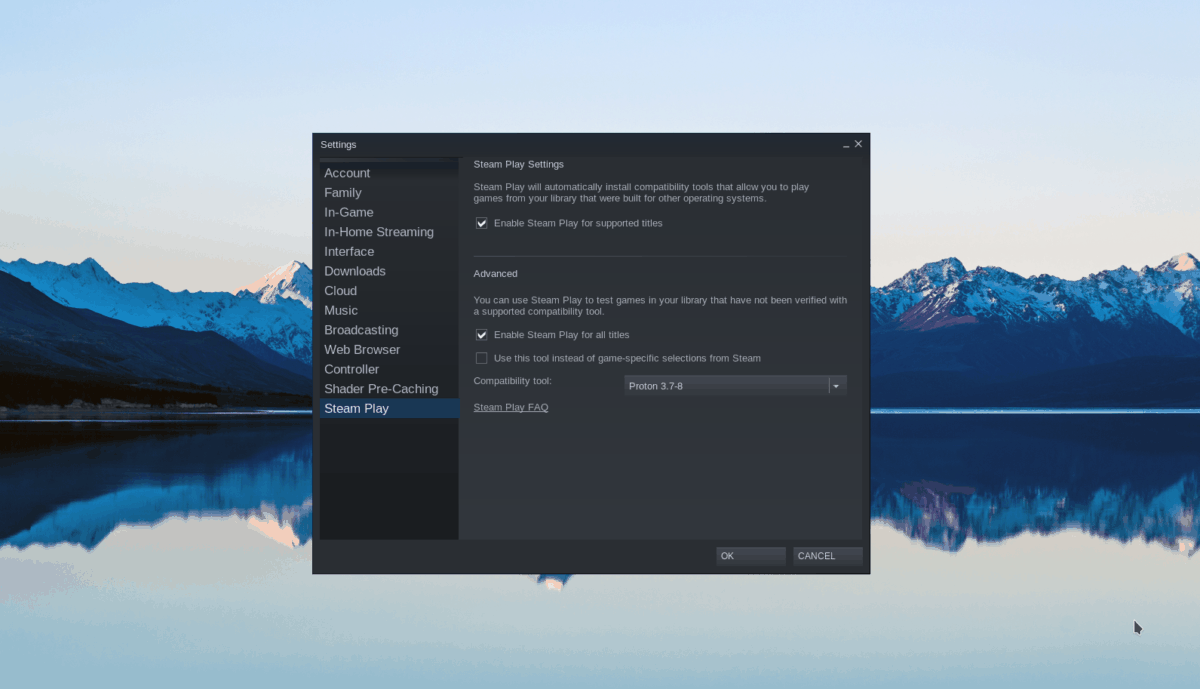
Seleziona la casella "Abilita Steam Play per i titoli supportati" e la casella "Abilita Steam Play per tutti gli altri titoli". Fare clic su "OK" al termine.
Passaggio 2: trova il pulsante "Store" all'interno di Steam e fai clic su di esso con il mouse. Quindi, trova la casella di ricerca e fai clic su di essa con il mouse. Digita "Hearts Of Iron" nella casella di testo. Premere Invio per visualizzare i risultati della ricerca.
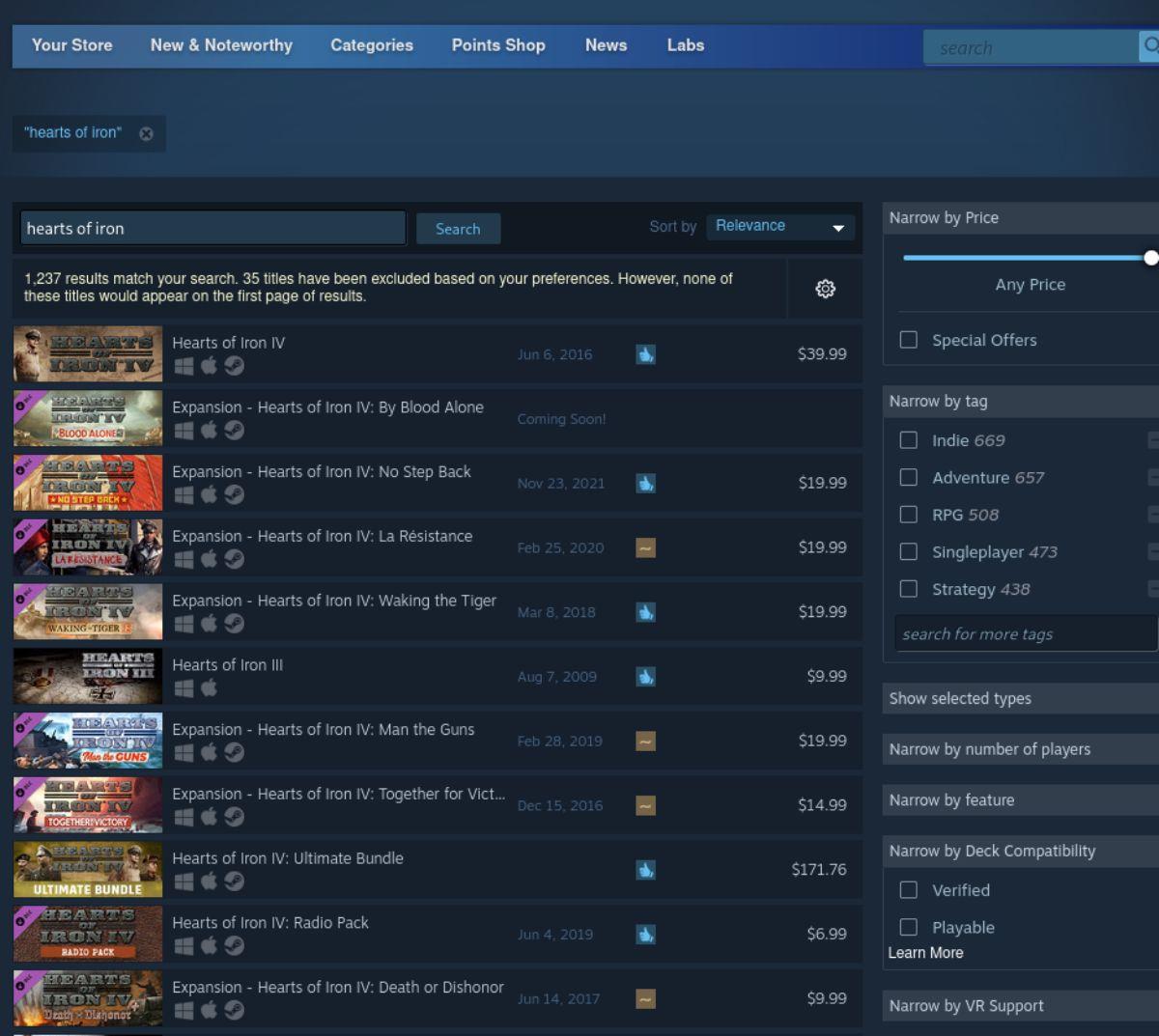
Passaggio 3: guarda i risultati di ricerca di Steam per "Hearts Of Iron IV". Una volta trovato il gioco nei risultati della ricerca, cliccaci sopra con il mouse. Selezionando Hearts Of Iron IV verrai indirizzato alla pagina del negozio Steam del gioco.
Passaggio 4: nella pagina del negozio Steam di Hearts Of Iron IV, trova il pulsante verde "Aggiungi al carrello" e fai clic su di esso con il mouse. Quando selezioni questo pulsante con il mouse, aggiungerai il gioco al tuo carrello di Steam.
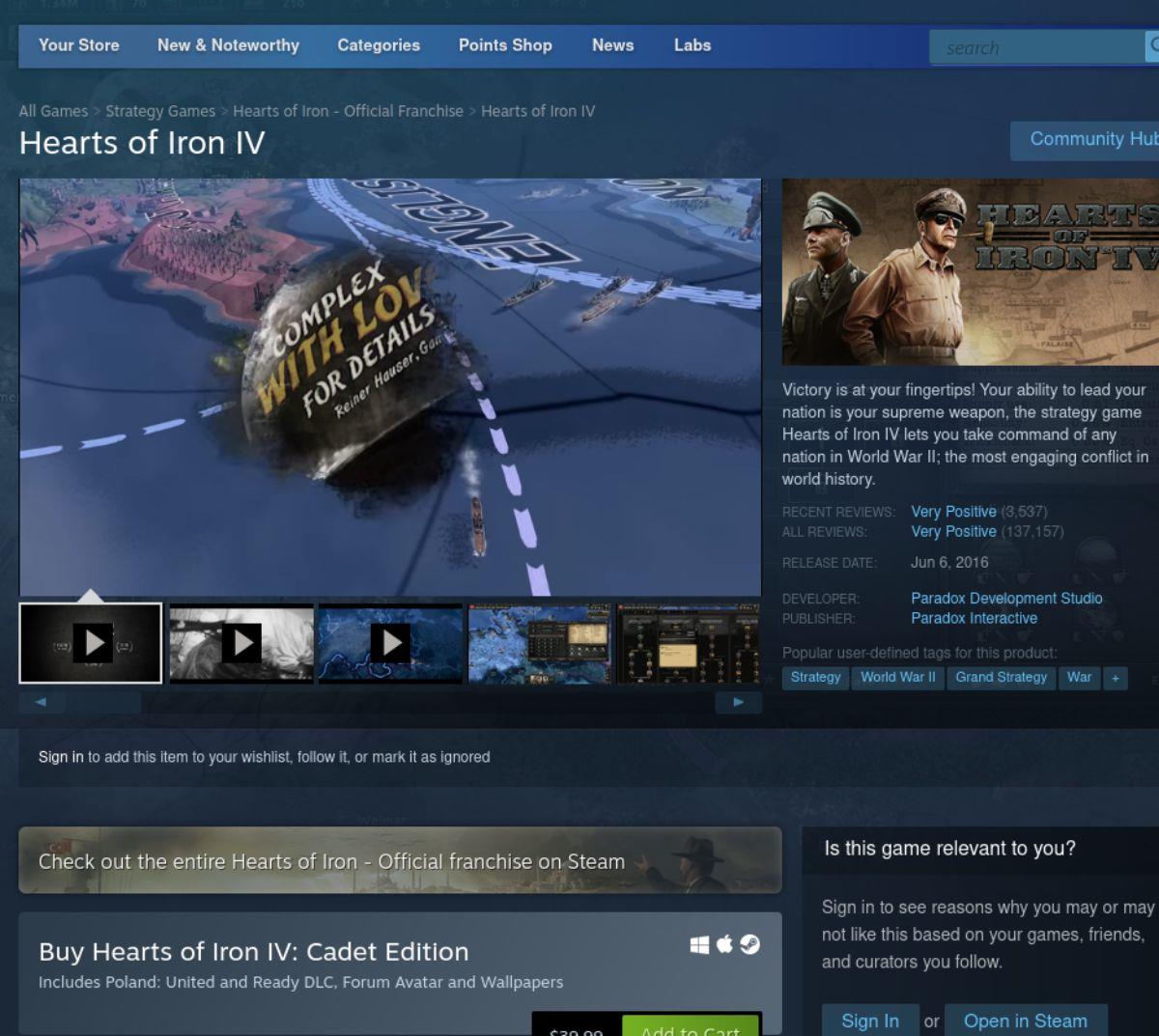
Fai clic sul carrello Steam per acquistare Hearts Of Iron IV per il tuo account Steam.
Passaggio 5: fai clic sul pulsante "Libreria" per visualizzare la tua libreria di giochi Steam. Una volta lì, trova "Hearts Of Iron IV" e fai clic destro su di esso. Dopo aver fatto clic destro su di esso, selezionare il pulsante "Proprietà".
Passaggio 6: all'interno della finestra delle proprietà di Hearts Of Iron IV, trova "Compatibilità" e selezionala con il mouse. Quindi, seleziona "Forza l'uso di uno specifico strumento di compatibilità Steam Play.
Imposta la versione di Proton su Proton 7.0.

Passaggio 7: trova il pulsante blu "INSTALLA" nella pagina di Hearts of Iron IV nella tua libreria di Steam. Selezionalo per scaricare e installare il gioco sul tuo computer. Al termine del processo di installazione, il pulsante blu "INSTALLA" diventerà un pulsante verde "PLAY". Selezionalo per avviare il gioco!
Controlla facilmente i computer della tua rete con KontrolPack. Collega e gestisci computer con sistemi operativi diversi senza sforzo.
Vuoi eseguire automaticamente alcune attività ripetute? Invece di dover cliccare manualmente più volte su un pulsante, non sarebbe meglio se un'applicazione...
iDownloade è uno strumento multipiattaforma che consente agli utenti di scaricare contenuti senza DRM dal servizio iPlayer della BBC. Può scaricare video in formato .mov.
Abbiamo trattato le funzionalità di Outlook 2010 in modo molto dettagliato, ma poiché non verrà rilasciato prima di giugno 2010, è tempo di dare un'occhiata a Thunderbird 3.
Ogni tanto tutti abbiamo bisogno di una pausa, se cercate un gioco interessante, provate Flight Gear. È un gioco open source multipiattaforma gratuito.
MP3 Diags è lo strumento definitivo per risolvere i problemi nella tua collezione audio musicale. Può taggare correttamente i tuoi file mp3, aggiungere copertine di album mancanti e correggere VBR.
Proprio come Google Wave, Google Voice ha generato un certo fermento in tutto il mondo. Google mira a cambiare il nostro modo di comunicare e poiché sta diventando
Esistono molti strumenti che consentono agli utenti di Flickr di scaricare le proprie foto in alta qualità, ma esiste un modo per scaricare i Preferiti di Flickr? Di recente siamo arrivati
Cos'è il campionamento? Secondo Wikipedia, "È l'atto di prendere una porzione, o campione, di una registrazione sonora e riutilizzarla come strumento o
Google Sites è un servizio di Google che consente agli utenti di ospitare un sito web sul server di Google. Ma c'è un problema: non è integrata alcuna opzione per il backup.



![Scarica FlightGear Flight Simulator gratuitamente [Divertiti] Scarica FlightGear Flight Simulator gratuitamente [Divertiti]](https://tips.webtech360.com/resources8/r252/image-7634-0829093738400.jpg)




